Skelbimas
„Gmail“ mylėti galima daugybe priežasčių.
Tai visiškai nemokama. Tai suteikia jums nemokamą prieigą prie POP3 prie jūsų el. Pašto ir prieigą prie tinklo neprisijungus per IMAP maršrutą. Tuomet yra didžiulė saugykla, kurioje galima kaupti tūkstančius priedų.
Dėl „Gmail“ dosnumo galite siųsti priedus naudodami maksimalus 25 MB dydis. Didesnis baitas ir jis vietoj priedo virsta „Google“ disko nuoroda. Čia neprarandama.
Bet kaip ieškoti „Gmail“ priedų, kuriuos norite perskaityti ar atsisakyti? Jūs naudojatės senos geros „Gmail“ paieškos galimybėmis.
Naudokite „Gmail“ paieškos galias
Išplėstiniai „Gmail“ paieškos operatoriai veikia kaip filtrai rūšiuokite „Gmail“ gautuosius pagal siuntėją, temą ir etiketę.
Jums nereikės per daug jaudintis dėl didelių „Gmail“ priedų, užgriozdinančių jūsų gautuosius, kol pasieksite 15 GB ribą. Gautieji yra virtuali palėpė, tačiau tada šis 15 GB bus bendrinamas su „Google“ disku ir „Google“ nuotraukomis.
Priedai yra dideli drambliai jūsų gautuosiuose. Tarkime, kažkas atsiuntė jums didelės skiriamosios gebos nuotraukas, vaizdo įrašus ar didelius duomenų bazės failus. Norėdami sutaupyti vietos, galbūt norėsite juos rasti, suskirstyti arba ištrinti.
- Greitai ir efektyviai raskite el. Pašto priedus. Tai patogu, kai negalite atsiminti failo vardo, siuntėjo vardo, datos, kai gavote el. Laišką ir pan.
- Atlaisvinkite šiek tiek vietos. Sandėliavimo vieta yra didžiulė, bet ne neribota. Jei kada nors siuntėte ar gavote paveikslėlius „Gmail“, vaizdo įrašus ar didelius duomenų bazės failus, galbūt norėsite juos ištrinti, kad sutaupytumėte vietos.
Net pradedantysis turėtų išmokti pagrindinių „Gmail“ įgūdžių „Gmail“ vadovas pradedantiesiemsGalbūt jau turite „Gmail“ paskyrą. Arba jūs galvojate apie tai, kaip užsiregistruoti. Šiame vadove yra viskas, ko reikia, kad kuo geriau išnaudotumėte šią blizgančią naują „Gmail“ paskyrą. Skaityti daugiau nes lengviau susitvarkyti su mažiau apkrautais gautais laiškais, kol nepasirodys el. pašto adresai. Štai kodėl turėtumėte kuo anksčiau organizuoti didelius priedus.
Kaip ieškoti priedų „Gmail“
Yra keli būdai, kaip „Gmail“ rasti pranešimus su priedais, naudojant „Gmail“ išplėstinės paieškos operatorius arba „Gmail“ išplėstinės paieškos laukus. Pirmiausia pateiksime „Gmail“ išplėstinės paieškos operatorius, paskui - integruotos išplėstinės paieškos laukų naudingumą.
Išplėstinės paieškos operatoriai padeda filtruoti konkretaus tipo priedus keliais klavišų paspaudimais.
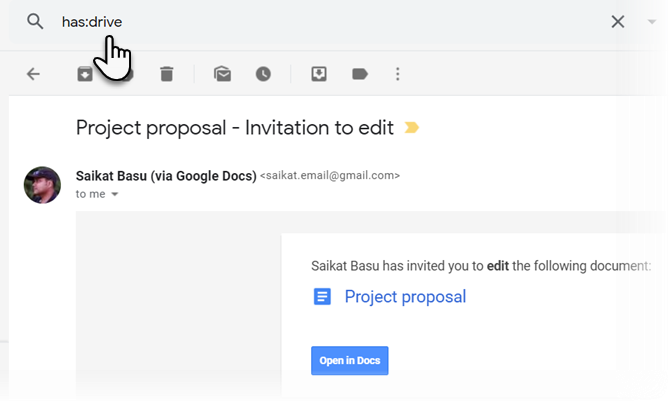
1. turi: prisirišimą- Filtruokite el. Laiškus tik tiems, kurie ką nors pridėjo.
2. turi: vairuoti | dokumentas | skaičiuoklė | pristatymas- Filtruokite pranešimus, kuriuose yra „Google“ diskas, dokumentai, skaičiuoklės ar skaidrės.
Pavyzdžiui: turi: vairuoti filtruoja pranešimus naudodamas susietą „Google“ disko priedą. Žr. Ekrano kopiją aukščiau.
3. failo vardas: .doc—Tai veikia beveik tiksliai taip, kaip aprašyta aukščiau (tačiau šis yra dokumentais patvirtintas priedų tipų paieškos operatorius).
Pastaba: „Failo vardas:“ jau reiškia, kad turėtų būti pridedamas priedas, todėl nereikia kartu naudoti „turi: priedą“. Taip pat taško nereikia prieš failo plėtinį. y., failo vardas: .doc = failo vardas: doc
4. failo vardas: google * .doc—Filtruokite el. Laiškus tik tiems, prie kurių pridedami doc failai, o šių failų vardo pradžioje yra [google] (kadangi failo vardas: * google * .doc ieško pranešimų, prie kurių pridedami dokumentai su „google“, paminėtais kažkur failo vardo viduryje).
5. failo vardas: .doc ARBA failo vardas: .html- Filtruokite el. Laiškus tik tiems, prie kurių yra pridėti .doc arba .html failai (arba abu).
6. failo vardas: .doc IR failo vardas: html- Filtruokite el. Laiškus tik tiems, prie kurių yra pridėti .doc arba .html failai.
raskite priedus „Gmail“
El. Laiškų galite ieškoti pagal pranešimo dydį. Riebalų el. Laiškai paprastai ką nors pridės. Tai gali būti atvaizdai ar dokumentai. Anksčiau reikėjo ieškoti baitais, kurie supainiojo pagrindinį vartotoją. Dabar galite naudoti bet kokį dydį, o „Gmail“ bus medžiojama. Norėdami pasiūlyti dydį, naudokite „m“ arba „mb“.
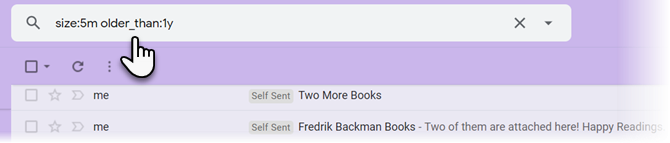
Be to, galite sutelkti savo paiešką į senus pranešimus. Naudoti vyresni nei paieškos modifikatorius. Pavyzdžiui, vyresnis_thanas: 1 metai bus rodomi visi pranešimai, senesni nei metai.
Šis metodas taip pat netrukdo naudoti kitų paieškos parametrų, kurie patenka į išplėstinę „Gmail“ paieškos gudrybę. Taigi, jei norite gauti norimus priedus, nedvejodami naudokite pakaitos ženklus ar siuntėjų vardus.
„Gmail“ taip pat palaiko „didesnis“Ir„mažesnis“Parametrus, kurie padės rasti dydžių diapazono el. Laiškus. Pavyzdžiui:
Pakeiskite skaičių „5“ ir „10“ norimu skaičiumi.
- didesnis: 10mb
- mažesnis: 5mb
- O tarp nieko rasti: didesnis: 5mb mažesnis: 10mb
Žr. „Kas pridedama naudojant„ Gmail “išplėstinę paiešką
Naudoti aukščiau pateiktus operatorius yra gana gerai. Tačiau naujokams gali būti sunku prisiminti visus operatorius. Štai kodėl „Gmail“ išplėstinė paieška yra rekomenduojamas maršrutas.
Išplėstinės paieškos dialogas dažnai yra nepaisomas, tačiau pakankamai lengva su juo susirasti didelius priedus. Norėdami atskleisti išplėstinės paieškos funkciją, spustelėkite mažytę rodyklę, esančią šalia „Gmail“ paieškos laukelio.
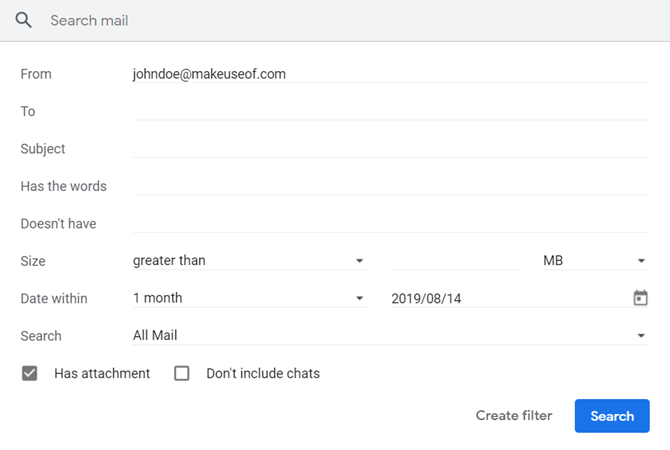
Iš viso dešimtyje paieškos laukų pateikiami visi deriniai, kuriuos galite išbandyti. Paieškos parametrai yra savaime suprantami, tačiau čia yra keturi pagrindiniai laukai, į kuriuos turėtumėte atkreipti dėmesį.
1. Pasirinkite Turi prisirišimą prieš išbandydami skirtingus paieškos parametrus kituose laukuose.
2. Toliau iš „All Mail“ pasirinko „All Mail“ Paieška išskleidžiamąjį lauką arba susiaurinkite jį pasirinkdami kitą katalogų sąrašą. Pvz., Galite pasirinkti ieškoti tik neskaitytų laiškų priedų ar bet kurios iš jūsų nustatytų etikečių.
3. Jei turite omenyje tam tikro dydžio priedą, naudokite Dydis laukelyje įveskite skaičių, kuris yra didesnis ar mažesnis už skaičių. Dydį galite nustatyti MB, KB arba baitais.
4. Apribokite paiešką tam tikru laikotarpiu naudodami Data per laukai.
5. Užpildę visas paieškos sąlygas, galite išsaugoti filtrą naudoti ateityje. Spustelėkite Sukurti filtrą. Norėdami greitai ieškoti, tiesiog spustelėkite mėlyną mygtuką Paieška mygtuką, kad paleistumėte užklausą.
Laiškai su priedais bus rodomi su naujausiais el. Laiškais viršuje. Turėsite medžioti tinkamą el. Pašto priedą, jei paieškos raktiniai žodžiai nepatenka į žymę. Dažnai galite tikėtis keliais rezultatų puslapiais, jei turite gausius ir užimtus gautuosius.
Raskite didelius „Gmail“ priedus: Raskite „Big Mail“
Raskite „Big Mail“ yra nemokama paslauga, leidžianti rūšiuoti el. paštą pagal dydį. Tam tikrai reikia prieigos prie „Gmail“ paskyros (naudojant „Gmail OAuth2“).
Jų privatumo patvirtinimas tvirtina, kad jie neišsaugo jūsų „Gmail“ slaptažodžio, ir jūs galite įsitikinti, kad prieiga bus pašalinta iškart, kai ją naudosite „Gmail“ paskyroje.
Suteikęs prieigą prie „Gmail“ paskyros, įrankis iškart pradės nuskaityti jūsų pranešimus. Tai gali užtrukti. Kai tai atliksite, gausite pranešimą el. Paštu, kuris pateks į statistikos puslapį:
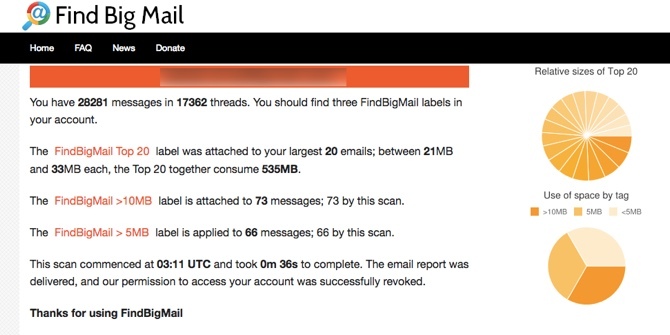
Tai, ką dabar galite padaryti, yra prisijungti prie „Gmail“ sąsajos, spustelėti visą etikečių sąrašą ir rasti keletą naujų etikečių, sukurtų naudojant „FindBigMail“ programą.
Etiketės suskirs jūsų didžiausius el. Laiškus pagal dydį:
- Į viršų (didžiausi el. Laiškai).
- 2 MB žinutės yra didesnės nei 2 000 000 baitų.
- 500 kb žinutės yra nuo 500 000 iki 2 000 000 baitų.
- 100 kb žinučių yra nuo 100 000 iki 500 000 baitų.
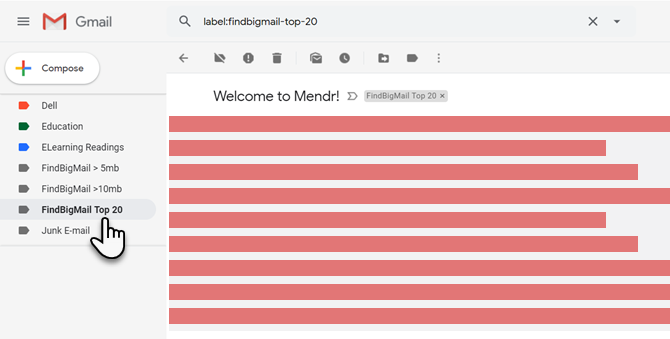
Vos per kelias sekundes „Find Big Mail“ padarė jums sunkų darbą. Dabar atlikite šiuos du paprastus veiksmus, kad panaikintumėte gautųjų apimtį.
- Spustelėkite kiekvieną etiketę, kad pamatytumėte didelius pranešimus su didelių gabaritų priedais.
- Tada atlikite šiuos veiksmus „Gmail“ instrukcijos laiškus su priedais, kurių nebenorite, pašalinti.
Būtinai ištuštinkite šiukšliadėžę naudodami „Ištrinti „Foreve“r “, jei jums reikia nedelsiant atlaisvinti vietos. Priešingu atveju jis bus automatiškai pašalintas per 30 dienų.
Tvarkykite „Gmail“ priedus kaip „Pro“
Vienas iš daug daugiau vietos užimančių priedų yra bendrų paveikslėlių „Gmail“ forma. Tvirtos PDF ataskaitos iš biuro yra dar vienas megabaitų jungiklis. Kas žino? Jums gali reikėti sudaryti keletą iš jų naujame el. Laiške. Taigi, suraskite gerą pusiausvyrą tarp jų tinkamo saugojimo ar, jei nereikalingo, išmetimo.
Bet jų dėka pažangūs „Gmail“ įgūdžiai Galingas „Gmail“ vartotojo vadovasŠis nemokamas „Gmail“ vadovas skirtas tiems iš jūsų, kurie jau naudoja „Gmail“ kaip el. Pašto klientą ir nori maksimaliai išnaudoti daugybę jo produktyvumo funkcijų. Skaityti daugiau jums nereikia praleisti per daug laiko, nei reikia juos medžioti.
Saikatas Basu yra interneto, „Windows“ ir produktyvumo redaktoriaus pavaduotojas. Pašalinęs niūrias MBA ir dešimties metų rinkodaros karjerą, jis dabar aistringai padeda kitiems tobulinti savo pasakojimo įgūdžius. Jis ieško trūkstamo Oksfordo kablelio ir nekenčia blogų ekrano kopijų. Tačiau fotografija, „Photoshop“ ir produktyvumo idėjos ramina jo sielą.


